-
QQ截图保存在哪,小编告诉你怎么找到QQ截的图
- 2018-05-14 19:49:14 来源:windows10系统之家 作者:爱win10
截图的工具有很多,有用键盘快捷键截图的,有用网页浏览器来截图的,也有用QQ截图工具截图的。但我们如果是在使用QQ的时候截图的话,一般用的都是QQ自带的截图工具截图。但是我们用QQ截取得图会被保存在哪里呢?现在我就来告诉你们,qq截图保存在哪。
截图,广泛地运用到电脑的任何时候,打游戏的时候可以运用到截图,工作的时候会运用到截图,聊天的时候可以用到截图,你在社交平台上发表文章也会用到截图。我们比较常用到的是QQ上的截图工具。那么,要怎么找到QQ截取的图呢?今天我就来告诉你们怎么找QQ截的图。
首先,我们打开QQ,然后找到QQ的设置图标,然后点击左边的文件管理,在找到接受文件的保存位置
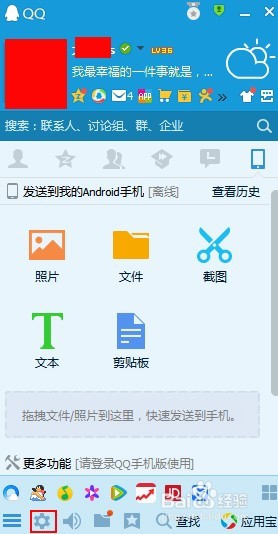
截图系统软件图解1
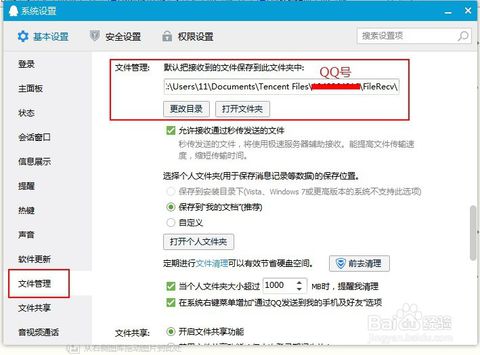
怎么找到QQ截的图系统软件图解2
然后再点击打开文件,返回到QQ号文件夹的页面。然后在QQ号文件夹里找到image文件夹。
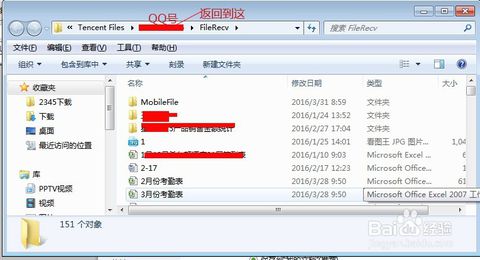
QQ截图保存在哪系统软件图解3
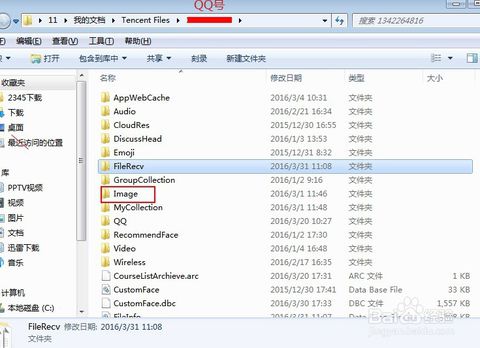
QQ截图保存在哪系统软件图解4
打开之后,里面就是QQ截图的所有图片了,这个是QQ截图自动保存的位置。
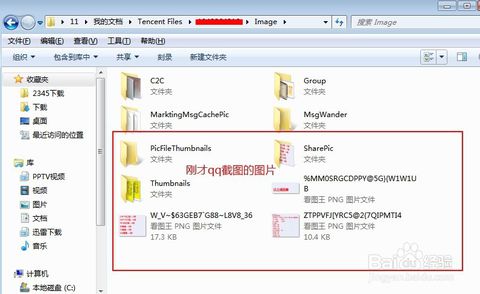
怎么找到QQ截的图系统软件图解5
猜您喜欢
- win10安装好慢怎么办2016-09-21
- win10重启慢的解决方法2017-05-08
- windows 7安装系统方法2017-01-12
- 64位win7旗舰版制作教程2017-07-22
- 教你微信怎么拍拍你2020-06-27
- 如何添加网络打印机,小编告诉你如何添..2018-06-01
相关推荐
- 手机谷歌(google)地球新增3D视图、街景.. 2013-05-10
- 手把手教你win10任务栏怎么变透明.. 2019-03-13
- Ghost win7系统64位小马激活工具最新.. 2017-05-15
- 老司机教你如何调节电脑亮度.. 2019-02-14
- win10 32位专业版最新下载 2017-04-07
- window7旗舰版激活工具,小编告诉你激.. 2019-02-16





 系统之家一键重装
系统之家一键重装
 小白重装win10
小白重装win10
 雨林木风ghost win7系统下载64位旗舰版1712
雨林木风ghost win7系统下载64位旗舰版1712 7-Data Photo Recovery 1.0.0.1多语言注册版 (本地驱动器恢复软件)
7-Data Photo Recovery 1.0.0.1多语言注册版 (本地驱动器恢复软件) 360浏览器2.2正式版 2.2.0.1004官方版
360浏览器2.2正式版 2.2.0.1004官方版 火狐所有版本mozilla firefox collection v1.1.9.3
火狐所有版本mozilla firefox collection v1.1.9.3 Mcool v13.50 去广告绿色版 (飞行音乐播放器)
Mcool v13.50 去广告绿色版 (飞行音乐播放器) 114高速浏览器 v1.01
114高速浏览器 v1.01 萝卜家园ghos
萝卜家园ghos 超级单片机工
超级单片机工 太阳花浏览器
太阳花浏览器 Internet Exp
Internet Exp 风林火山ghos
风林火山ghos 技术员联盟 g
技术员联盟 g 萝卜家园ghos
萝卜家园ghos 电脑公司 gho
电脑公司 gho 深度技术ghos
深度技术ghos 深度技术ghos
深度技术ghos 电脑公司 gho
电脑公司 gho Apowersoft S
Apowersoft S 粤公网安备 44130202001061号
粤公网安备 44130202001061号